رغودة وامولة سر ضيائي
المراقب العام

آ إ لجنِسً ~ :  ٍعدڎڏڐ المساٌهماﭣ ~ : 383 ٍعدڎڏڐ المساٌهماﭣ ~ : 383
السٌّمعَـﮧ ~ : 0
تا آ أ إريخ التسًجيل ~ : 30/04/2010
 |  موضوع: اسراااااااار الماسينجر موضوع: اسراااااااار الماسينجر  الإثنين يونيو 14, 2010 2:18 am الإثنين يونيو 14, 2010 2:18 am | |
|
هل جهازك مخترق ؟!!
لا اظن ان احد منا لا يملك بريد هوتميل ..
ولا اظن كذلك ان منا لا يستخدم برنامج المحادثة الشهير المسنجر
لا ادري من اين ابدأ .. في الحقيقه وانا احاول تكثيف الحمايه على جهازي ببرامج عديدة ومن باب التاكيد احاول وضع جهازي قيد الاختبار حيث احاول اختراقه بشتى الوسائل واقوى البرامج لكي اكتشف نقاط الضعف فيه والثقرات الممكن ان تكون سببا للاختراق من قبل القراصنه
استطعت ان اجد فيروس صغير الحجم وبتحديد بمقدار 8 كيلوبايت موجود ضمن الماسنجر ويعمل عند بداية تشغيل الوندز وبطريقه مخفيه جدا وموجود هذا الفيروس مع الاصدار الجديد للماسنجر 3.6
ولقد استطعت اختراق جهازي بالفعل بسبب وجود هذا الملف الصغير وعندما عملت على حذف الماسنجر انقطع عني الحبل الذي كان يصلني بالجهاز الذي اخترقته .. واستطعت تحديده وهو موجود باسم Loadqm
لذا كل ماعليك الان هو Ctrl+Alt+Delete واختيارة وانهاء تشغيله ثم الذهاب الى __ ابدأ - بحث - ملف - وهنا ادخل اسم Loadqm وعند ضهوره اعمل على حذفه مباشرة وهذا لا يؤثر على الماسنجر وسوف يعمل بسورة عادية ودون تجسس او اختراق وعليكم احبتي نشر هذا الخطاب لنشر الوعي
لخذف ملف الماسنجر loadqm تستطيع حذفه الى عن طريق الدوس واليك الطريقه في بدايه تشغيلك للجهاز اضغط على زر F8 تشغيل الجهاز على نمط الدوس واختار الخيار الاخير الدوس بعد ذلك اكتب مايلي deltree loadqm.exe وبعد ذلك سوف تطلع رساله هل تريد حذف الملف اختار y وبهذا اعد الجهاز وانشاء الله ينحذف وتقبلو تحياتي
****كيف تعرف منو اللي حذفك من قائمة الماسنجر****
* الطريقة سهلة جداً وتتكون من عدة خطوات فقط إتبعها:-
1-من القوائم في الماسنجر أختر((أدوات Tools)).
2-بعد ماتختار الأولى أختار ((خيارات Option)).
3-تلقائياً بتطلع لك نافذة أسمها((السرية Privacy)).
في نفس النافذة راح تشوف مستطيلين واحد في اليمن وواحد في اليسار,,,,,أهم شي اللي في اليسار روح لهناك وأضغط على اللي تبي تعرف هل هو حذفك أو لا بالزر اليمين وراح تتطلع لك خيارات آخر واحد اللي هو ((حذف Delete))إذا شفت الخيار هذا بوضع تمكين معناه إن الرجال حاذفك أما إذا شفت إنها في حالة عدم التمكين أعرف أن الرجال مو حاذفك .
تحدث مع شخص غير مضاف
*تبي تخم لك واحد خذ هذى الطريقة وتكلم مع واحد مو مضاف عندك ولا هو مضيفك بعد:-
بس أهم شي قبل ماتسوي الطريقة لازم يكون الرجال اللي تبي تخمة متصل على الأنترنت و مشغل الماسنجر .....بعدين تروح لقائمة الماسنجر مالك وتختار ((أدوات))بعدين تضغط على إرسال رسالة فورية راح يطلعلك أسماء الأشخاص المتصلين من اللستة حقك وتحتهم بتلاقي جهة إتصال أخرى إضغط عليها راح يطلع لك نافذة صغيرة أكتب فيها إيميل اللي تبى تكلمه وأضغط موافق وراح يطلع لك مربع الحوار....بس أنت أول ماتتطلع له بيقول هذا هكر هههههههه....أما في الحقيقة هي مجرد حركة ذكية من الماسنجر.
كيفية تغيير خلفية الماسنجر
*إذا أرت تغيير خلفية الماسنجر يعني الصورة الموجودة اللي على جنب فأنت تستطيع ذلك وكل ماعليك فعله هو أن تصمم صورة بحجم 240*240 بيكسل بحيث تكون بنفس حجم خلفية الماسنجر وتقوم بعد تصمم الصورة أو التوقيع بتغيير أسمها الى((lvback))وتأكد من أن يكون إمتداد الصورة gif وتقوم بالذهاب إلى مجلد الماسنجر وعادةً مايكون في هذا الإمتداد C:\Program Files\Messenger وتقوم بلصق الصورة بعد نسخها بعد النسخ سيقوم بسؤالك هل ترد إستبدال الصورة بال.....الخ؟ قم بالأجابة بنعم ستلاحظ أنه تم تغيير الصورة بالصورة حقك......!!!!
إظهار رقم آيبي المرسل
*إذا تبغى تطلع رقم آيبي أي واحد من الرسالة اللي أرسلها لك سواء قديمة أو جديدة هذي ميزة توفرها لك شركة الهوتميل وفي الحقيقة هذي الميزة لا تقتصر على إظهار رقم الآيبي فقط فهي تقوم بإظهار معلومة عن المرسل مثلاً هل أستخدم برنامج في إرسال هذه الرسالة كالأوت لوك أو غيرة من البرامج وأيضاً توفر لك هذه الخدمة انها تظهر السيرفر الوارد منه وهذه الميزة تفيدك بأنك ستعرف هل هذه الرسالة حقيقة أو وهمية.....كثرت كلام صح ولا تزعلوا هذي الطريقة:-
1-بعد ماتفتح بريدك روح لعند الخيار ((Options))وإضغط عليه.
2-راح تتطلع لك خيارات كثيرة انت بس أختر هذا الخيار((Mail Display Settings)).
3-راح تجيك ثلاث خيارات الأول سيبه وكمان الثاني روح لعند الثالث اللي هوه((Message Headers)).
4-في الخيارات بدل مايكون المؤشر في((None-Basic-Full))شيله وحطه على((Advanced))بس.
5-الآن ماعليك إلا تروح للشخص اللي تبي تطلع الآيبي حقه وتفتح رسالته وراح يعطيك معلومات عنه تحت عنوانه.
إستخدم الماسنجر من أي بريد آخر
*كيف لك أن تستخدم الماسنجر في الهوتميل من أي بريد آخر كالياهو أو أين أو متكوب...ألخ!إليك الطريقة التي إذا رغبت بإستخدام ماسنجر الهوتميل من بريدك الخاص من أي موقع آخر..:
1-عندما تقوم بفتح الماسنجر أقصد النافذة التي تكتب فيها بريدك والباسوررد الخاص بك في نفس النافذة ستظهر لك في الجنب الأخر هذه الصورة
والتي تعني هل تريد جواز يعني إذا تبغى رخصة إستخدام الماسنجر من أي بريد إضغط عليها.
2-بعد ما تضغط عليها راح يفتحلك موقع ويطلب منك بعض البيانات اللي طبعاً فيها أسم البريد اللي راح تطلب منه الباسبورت وتكتب له باسوورد وسؤال الأمن.....ألخ.
3-في الخطوة الأخيرة وهي بعد ماترسل لهم بياناتك طبعاً راح يرسلولك رسالة على البريد اللي طلبت منهم السماح أو الجواز وتتضمن الرسالة وصلتين الأولى عشان تضغط عليها ويتأكدون أنه بريدك وتأخذ الأذن على طول...والثانية يعتذرون منك في حالة أحد قام بكتابة بريدك وتضغط عليها عشان تكنسل كل شي.
ماهو التشكيل الجانبي
*ماهو التشكيل الجانبي وكيف أستطيع عمل واحد خاص فيني:-
التشكيل الجانبي هو صفحة ويب تقوم بوضع معلومات عنك فيها يتمكن أصدقائك من رؤيتها أو أي أحد من الذين قد أضافوك إلى قائمتهم وذلك بالضغط على إسمك في الماسنجر بالزر اليمين ومن ثم إختيار ((عرض التشكيل الجانبي))أو((View profile))
وبعد الضغط على هذا الخيار سوف تفتح لك صفحة ويب وسيقوم بإحضار معلومات الشخص الذي قد قمت بإخياره لكن فقط إذا هذا الشخص قد كتب معلوماته وسجلها في التشكيل الجانبي الخاص به....فإذا كنت ممن يريد أن يكون له تشكيل جانبي أو بروفايل قم بتباع الآتي:-
1-إذهب إلى ملف من قائمة ملف إختر((عرض التشكيل الجانبي View profile))والمقصود هنا هو الذهاب إلى التشكيل الجانبي الخاص بك ستفتح لك صفحة ويب للذهاب إلى هناك طبعاً إذا لم يكن لديك بياناتك ستظهر لك هذه الصفحة:-
2-بعد كذا إضغط على((Edit Your Public Profile)):-
ومعناها هو تحرير ملفي العام أي تعديله أو صنعه في حالة إذا كانت أول مرة تقوم بعمل ملف خاص بك بعد ما تقوم بالضغط عليه سينتقل بك إلى صفحة أخرى.
3-الخطوة الأخيرة هي تعبئة نموذج بك وبالمعلومات التي تريدها أن تظهر من أسمك المستعار وأسمك الحقيقي والعمر والبريد والموقع الشخصي.....كما سيطلب منك إذا أرت انت تكتب عنك نبذة قصيرة وعن الأشياء التي تفضلها .......ألخ، وفي الأخير سيطلب منك إختيار لون ليظهر به ملف أمام الآخرين وهناك عدة ألوان سيطرحها لك ولك الإختيار.
توقيع دائم
*إذا أرت عمل توقيع يظهر دائماً مع كل رساله ترسلها ماعليك الا إتبع الخطوات التاليه:-
1- إذهب إلى قائمه خيارات((Options))وأضغط عليها
2-من قائمة الخيارات أختر خيار توقيع((Signature)) وأضغط عليه
3-أخيراً ستظهر لك نافذه مثل نافذة كتابه الرسائل العاديه الآن اكتب توقيعك الذي تريده أن يظهر تلقائيا نهاية كل رسال وأضغط OK إذا كنت تريد التوقيع وCancel للإلغاء فقط.
حفظ قائمة الأصدقاء
*أخي مستخدم الماسنجر اذا أرت حفظ إيميلات جميع أصدقائك اللي موجودين في اللسته حق بريدك في الماسنجر فلست مضطر لكتابتهم إلا في حاله واحد وهي اذا كان إصدار ماسنجرك قديم هههههههه.....لأنه في الأصداره الجديده للماسنجر يوجد ميزه تسمى((Save Contact List)) معناها حفظ قائمة الماسنجر وإليك الشرح:-
1-بعد ماتقوم بستجيل الدخول إلى الماسنجر إذهب الى قائمة ((File ملف))المنسدله وأختر من ضمن الخيارات الخيار((Save Cnotact List حفظ جهة إتصال))
ستظهر لك نافذه صغيره تخبرك بأنه قد تم حفظ اللسته بنجاح في هذا المجلد((My ********s المستندات)):-
أضغط OK لاحظ اسفل الرساله يقول لك ((Don't show me this message again))وهذه الرساله تظهر مره واحد فقط أذا ضغطت على المربع الذي بجانبها التي تعني ((لاتظهر هذه الرساله مجدداً))أي انه سيتم حفظ اللسته دون اعلامك ....في المرات القادمه في حالة أخيارك المربع الذي بجانبها.
2-الآن كيفية عرض أو فتح الملف إذهب الى الملف الذي تم حفظه في المستندات وستجده بهذا الإمتداد .ctt ويكون بهذا الأسم((Contacts for abu_zikra (hotmail) ))بس مو كلكم راح يطلع لكم أبوذكرى لأنه بريدي ههههههه ...كل واحد راح يطلع بأسم بريده وجنبها الشركه المستضيفه لأنه زي ماانتوا عارفين انكم تقدروا تستخدمون الماسنجر بأي شركه زي ماشرحت لكم في الميزه السادسه المهم الحين أضغط على الملف راح يطلعلك فتح بواسطه أختر فتح بواسطه برنامج المفكره أو الدفتر أو الأنترنت إكسبلورر كمان وراح تشوف قائمة أصدقائك.........وسلامة الجميع.
كيفية إخفاء اسمي من الماسنجر
أتبع هذه الطريقة:
1-إذهب إلى إدوات...Tools.
2-ثم خيارات....Options.
3-ظلل الأسم.
4-إضغط على مفتاح.."Alt"مع"Caps Lock"في نفس الوقت.
5-في أثناء ضغطك للمفتاحين .....أكتب هذه الأرقام((0158)).
ثم موافق .......وستلاحظ إختفاء اسمك من الماسنجر.
!!!هل تعلم!!!
مع الرغم مع كل هذي الميز التي ذكرتها في ماسنحر الهوتميل...والبريد فأنه لا يخلى من العيوب أيضاً..!!!
*هل تعلم أنه لك عدد معين للرسائل ترسلها في اليوم فقط وهي محدده لك كمستخدم...بتقولي كيف عرفت باقولك قد اكلت ذا المقلب...وماخلني أرسل الا بعد 24 ساعة من آخر رسالة...كنت أحاول ارسل وكان يرد علي ويقول "معصي" ههههه.....لين ماجيت احاول اليوم الثاني وارسل طبعاً.
*هل تعلم انه لا يمكن لك ارسال رسالة واحدة لأكثر من 50 شخص فقط في رسالة وحدة!!!!لكن الحل هو برنامج الأوت لوك...
*هل تعلم انه في قائمة الماسنجر لا يمكنك لك إضافة أكثر من 150 شخص فقط يعني لو احد يبغى يضيفك يقدر بس انت تجيك رسالة الأضافة انت توافق((براحتك عاد))..المهم بعد الموافقة يطلعلك رسالة تقولك"لا يمكنك اضافة هذا الشخص قبل حذف أحد الأشخاص الموجودون بالقائمة"..لكن الشخص الذي قد قمت بالموافقة يراك وانت لاتراه......!!!!يعني متحكم فيك لا تشوفه اون لاين ولا اوف لاين....ماتدري الا واحد قايلك سلام عليكم((أكلتها كثير ومازلت))ههههه.
تغير الأصوات
أولا
لمعرفة رساله جديده أولا لأبد ان يكون الصوت الذي تريد أن تضعه من نوع wav الان اذهب الى السي ومنهاالى بروجرام فايل ومنها الى ملف الماسنجر
الأن يوجد أمامك انواع من الأصوات
new mail
هذا الصوت لمعرفة رساله جديده انت اضيف الصوت التي تريدلرساله جديده واكتب اسمه بنفس اسم newmail
online
هذا الصوت لمعرفة الشخص الجديد وبالتالي اضف انت الصوت في ملف الماسنجر واكتب بهذا الأسم
type
هذا لمعرفة انه تم الرد في احدى نوافذ المحادثه في الماسنجر عدل الاسم للصوت الذي ترغبه
وهكذا بالنسبه للأصوات الأخرى
معرفة معلومات عن صاحبك من الماسنجر
انا راح اعطيك كم موقع وانتهى وهو يعطيك معلومات
اولا:-
[ندعوك للتسجيل في المنتدى أو التعريف بنفسك لمعاينة هذا الرابط]
وضع الرقم أمام
Enter search criteria
سوف يظهر لك معلومات عن ذلك الشخص وعن الجهة التي تستطيع مخاطبتها
ومعلومات أخرى
ثانيا:-
هذي طريقة تضعها علشان تعرف معلومات عن صاحب الاي بي سواء كان موقع او ضحيه وهي :
تذهب إلى الدوس وتكتب الامر tracert وتضع مسافة وثم تكتب رقم الاي بي ..........
وبعدها تطلع البيانات ............... | |
|
ĤØÞξ ØąŧÁMĨ
المدير العام
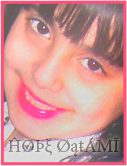
آ إ لجنِسً ~ :  ٍعدڎڏڐ المساٌهماﭣ ~ : 747 ٍعدڎڏڐ المساٌهماﭣ ~ : 747
السٌّمعَـﮧ ~ : 1
تا آ أ إريخ التسًجيل ~ : 25/02/2010
 |  موضوع: رد: اسراااااااار الماسينجر موضوع: رد: اسراااااااار الماسينجر  الإثنين يونيو 14, 2010 2:37 am الإثنين يونيو 14, 2010 2:37 am | |
| ششششششكرـآ ع الموضوع
دآئـــــــمـآ مبدعه ننتظر جيددك | |
|
رغودة وامولة سر ضيائي
المراقب العام

آ إ لجنِسً ~ :  ٍعدڎڏڐ المساٌهماﭣ ~ : 383 ٍعدڎڏڐ المساٌهماﭣ ~ : 383
السٌّمعَـﮧ ~ : 0
تا آ أ إريخ التسًجيل ~ : 30/04/2010
 |  موضوع: رد: اسراااااااار الماسينجر موضوع: رد: اسراااااااار الماسينجر  الإثنين يونيو 14, 2010 8:29 am الإثنين يونيو 14, 2010 8:29 am | |
| مشكوووووووووووورة
نورتي الصفحة بمرورك | |
|
محـ ديمه ـبه
عضو جديد

ٍعدڎڏڐ المساٌهماﭣ ~ : 22
السٌّمعَـﮧ ~ : 1
تا آ أ إريخ التسًجيل ~ : 12/06/2010
 |  موضوع: رد: اسراااااااار الماسينجر موضوع: رد: اسراااااااار الماسينجر  الثلاثاء يوليو 13, 2010 5:27 pm الثلاثاء يوليو 13, 2010 5:27 pm | |
| تسلمين يالغلا ع الموضوع
تقبلي مروري | |
|
رغوووودة
نائب المدير العام

آ إ لجنِسً ~ :  ٍعدڎڏڐ المساٌهماﭣ ~ : 371 ٍعدڎڏڐ المساٌهماﭣ ~ : 371
السٌّمعَـﮧ ~ : 0
تا آ أ إريخ التسًجيل ~ : 27/02/2010
 |  موضوع: رد: اسراااااااار الماسينجر موضوع: رد: اسراااااااار الماسينجر  الأربعاء يوليو 14, 2010 8:55 am الأربعاء يوليو 14, 2010 8:55 am | |
| | |
|
رغوووودة
نائب المدير العام

آ إ لجنِسً ~ :  ٍعدڎڏڐ المساٌهماﭣ ~ : 371 ٍعدڎڏڐ المساٌهماﭣ ~ : 371
السٌّمعَـﮧ ~ : 0
تا آ أ إريخ التسًجيل ~ : 27/02/2010
 |  موضوع: رد: اسراااااااار الماسينجر موضوع: رد: اسراااااااار الماسينجر  الأربعاء يوليو 14, 2010 8:55 am الأربعاء يوليو 14, 2010 8:55 am | |
| | |
|
رغودة وامولة سر ضيائي
المراقب العام

آ إ لجنِسً ~ :  ٍعدڎڏڐ المساٌهماﭣ ~ : 383 ٍعدڎڏڐ المساٌهماﭣ ~ : 383
السٌّمعَـﮧ ~ : 0
تا آ أ إريخ التسًجيل ~ : 30/04/2010
 |  موضوع: رد: اسراااااااار الماسينجر موضوع: رد: اسراااااااار الماسينجر  الأحد يوليو 18, 2010 11:41 am الأحد يوليو 18, 2010 11:41 am | |
| | |
|
